7 moduri de a remedia Hărți Google lente
Publicat: 2021-08-26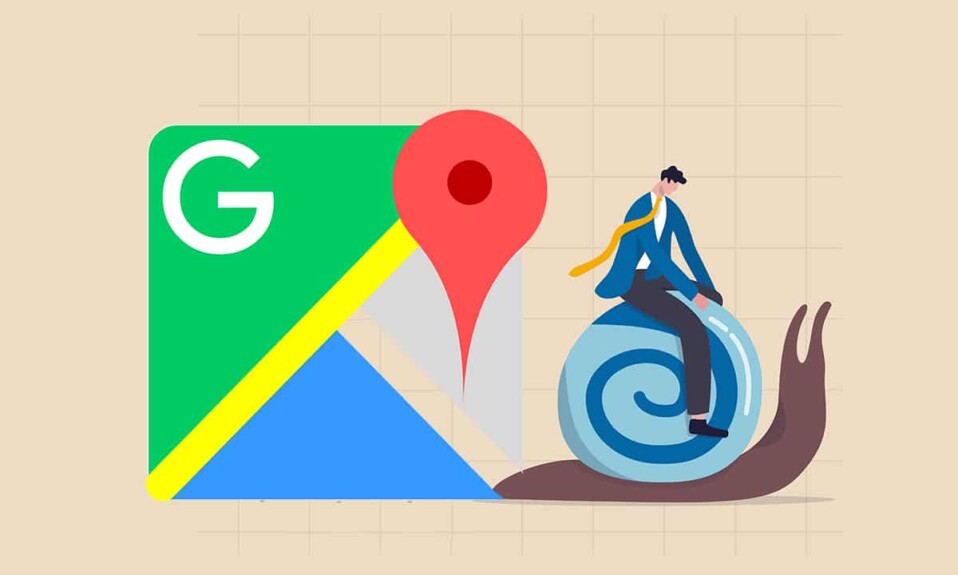
Google Maps este, de departe, cea mai populară și utilizată aplicație de indicații de orientare. Dar, ca orice altă aplicație, și aceasta este susceptibilă să se confrunte cu probleme. Obținerea unui răspuns lent ocazional este o astfel de problemă. Indiferent dacă încercați să vă orientați înainte ca semaforul să devină verde, fie că încercați să ghidați un taximetrist, lucrul cu un Google Maps lent poate fi o experiență foarte stresantă. Astfel, vă vom îndruma cum să remediați lent Google Maps pe dispozitivele Android.
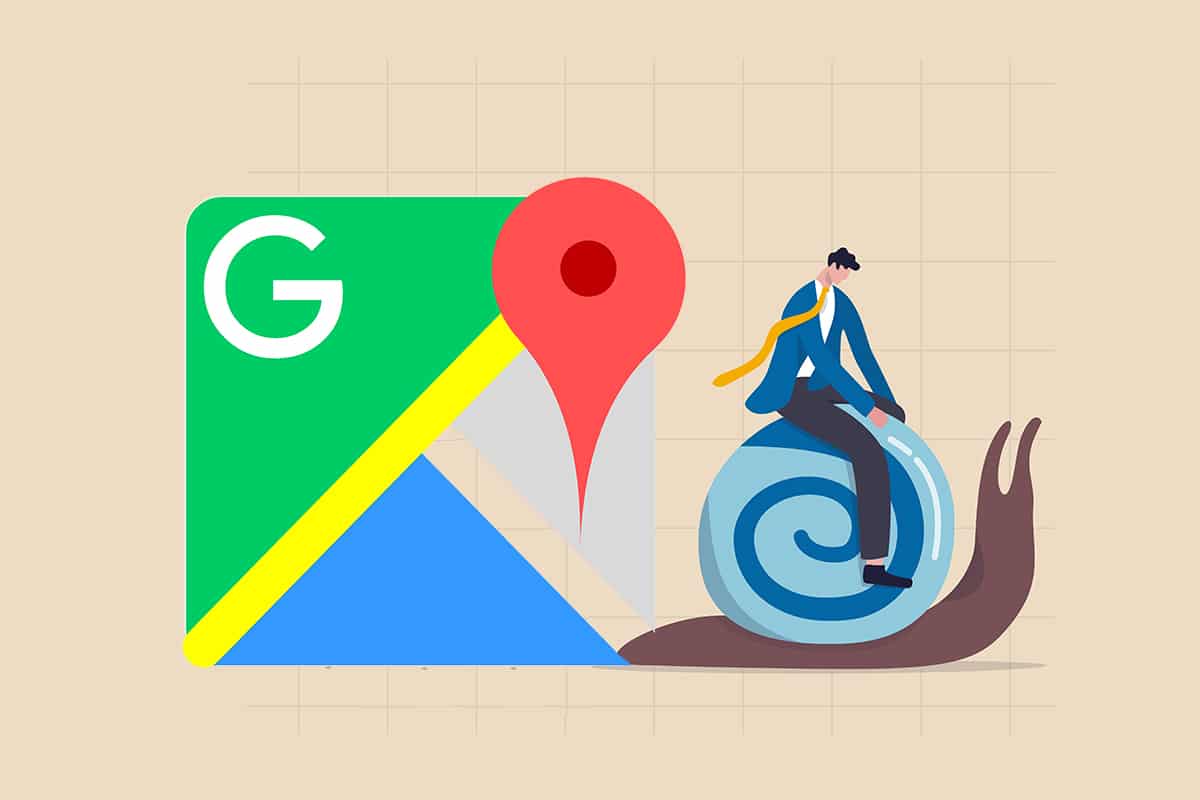
Cuprins
- Cum să remediați Slow Google Maps
- De ce este Google Maps atât de lent pe Android?
- Metoda 1: Actualizați Google Maps
- Metoda 2: Activați Precizia locației Google
- Metoda 3: Ștergeți memoria cache a aplicației
- Metoda 4: Opriți vizualizarea prin satelit
- Metoda 5: Utilizați Maps Go
- Metoda 6: ștergeți hărțile offline
- Metoda 7: Reinstalați Google Maps
Cum să remediați Slow Google Maps
De ce este Google Maps atât de lent pe Android?
Acest lucru se poate datora mai multor motive, cum ar fi:
- Este posibil să rulați o versiune mai veche de Google Maps . Va funcționa mai lent, deoarece serverele Google sunt optimizate pentru a rula cea mai recentă versiune a aplicației mai eficient.
- Cache-ul de date Google Maps poate fi supraîncărcat , ceea ce face ca aplicația să dureze mai mult pentru a căuta prin memoria cache.
- Ar putea fi și din cauza setărilor dispozitivului care împiedică funcționarea corectă a aplicației.
Notă: Deoarece smartphone-urile nu au aceleași opțiuni de setări și, prin urmare, variază de la producător la producător, asigurați-vă setările corecte înainte de a modifica oricare.
Metoda 1: Actualizați Google Maps
Asigurați-vă că aplicația dvs. este actualizată la cea mai recentă versiune. Pe măsură ce sunt lansate noi actualizări, versiunile mai vechi ale aplicațiilor tind să funcționeze mai lent. Pentru a actualiza aplicația:
1. Deschide Play Store pe telefonul tău Android.
2. Căutați Google Maps. Dacă rulați o versiune mai veche a aplicației, va fi disponibilă o opțiune de actualizare .
3. Apăsați pe Actualizare , așa cum se arată.
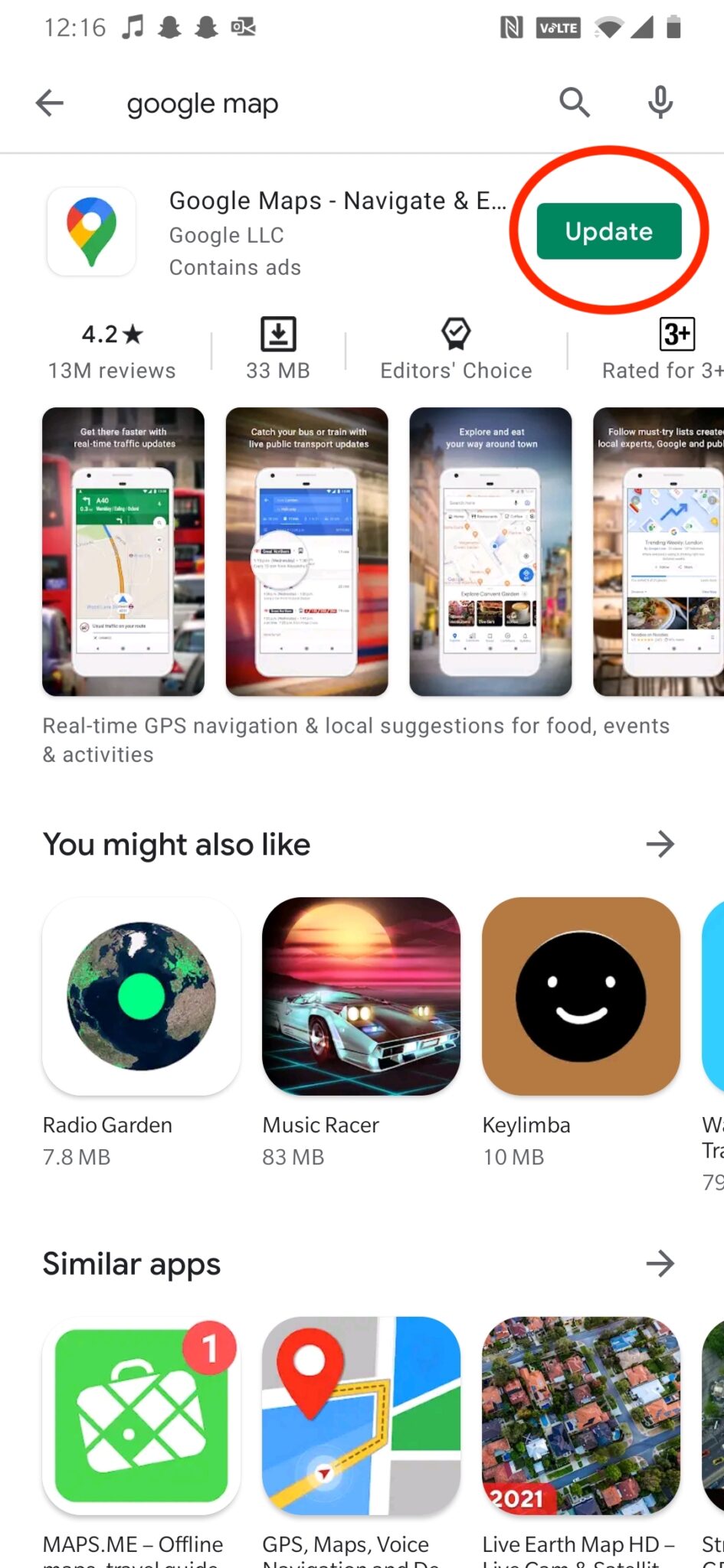
4. După ce actualizarea este finalizată, apăsați Deschidere din același ecran.
Google Maps ar trebui acum să ruleze mai rapid și mai eficient.
Metoda 2: Activați Precizia locației Google
Următorul pas pe care îl puteți face pentru a remedia lent Google Maps este să activați Google Location Accuracy:
1. Navigați la Setări pe dispozitivul dvs.
2. Derulați la opțiunea Locație , așa cum se arată.
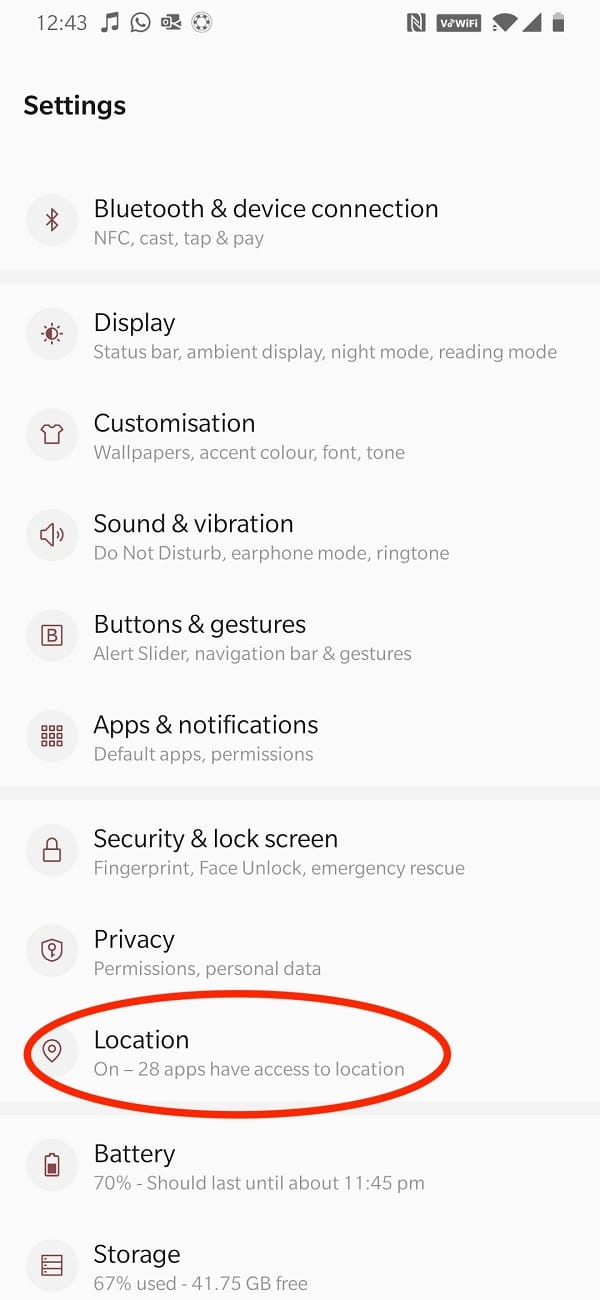
3. Apăsați pe Avansat , așa cum este evidențiat.
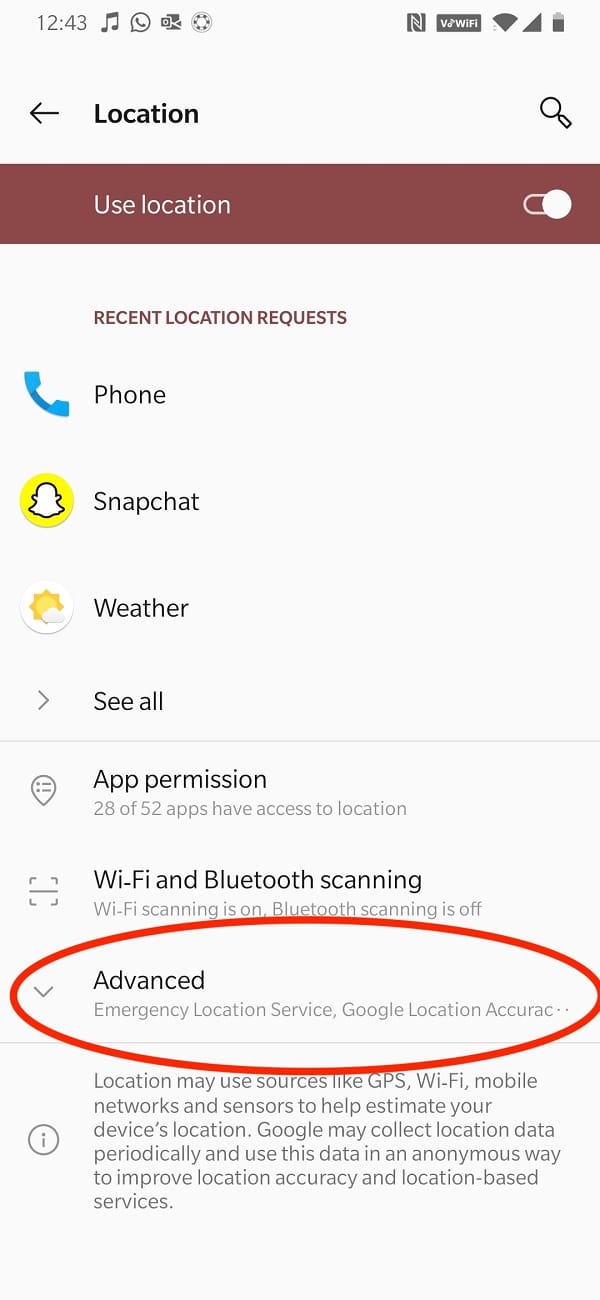
4. Apăsați pe Google Location Accuracy pentru a o activa.
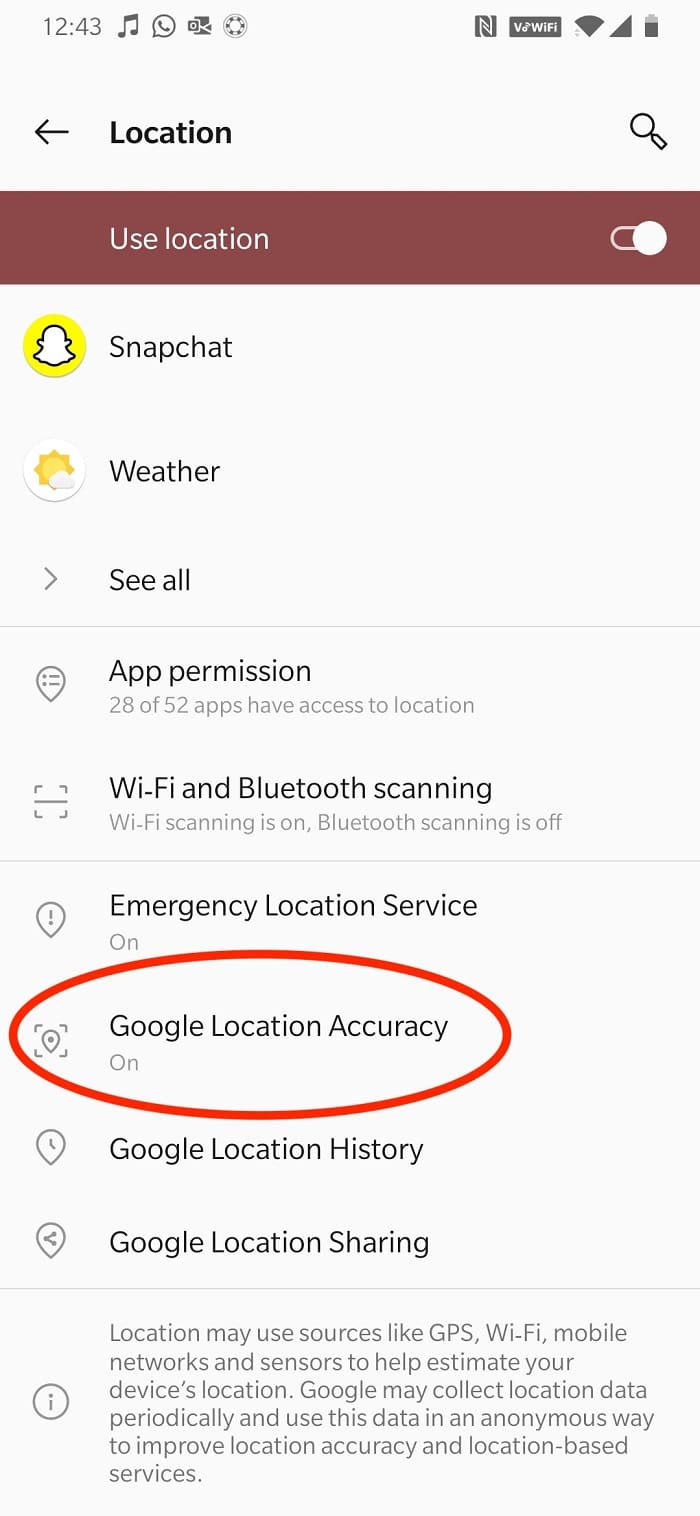
Acest lucru ar trebui să ajute la accelerarea lucrurilor și să prevină problema lentă a Android-ului Google Maps.
Citiți și: Remediați Google Maps care nu funcționează pe Android
Metoda 3: Ștergeți memoria cache a aplicației
Ștergerea memoriei cache Google Maps va permite aplicației să evite datele inutile și să funcționeze doar cu datele necesare. Iată cum puteți șterge memoria cache pentru Hărți Google pentru a remedia Hărți Google lente:
1. Navigați la Setări dispozitiv.
2. Apăsați pe Aplicații.
3. Localizați și apăsați pe Hărți , așa cum se arată.
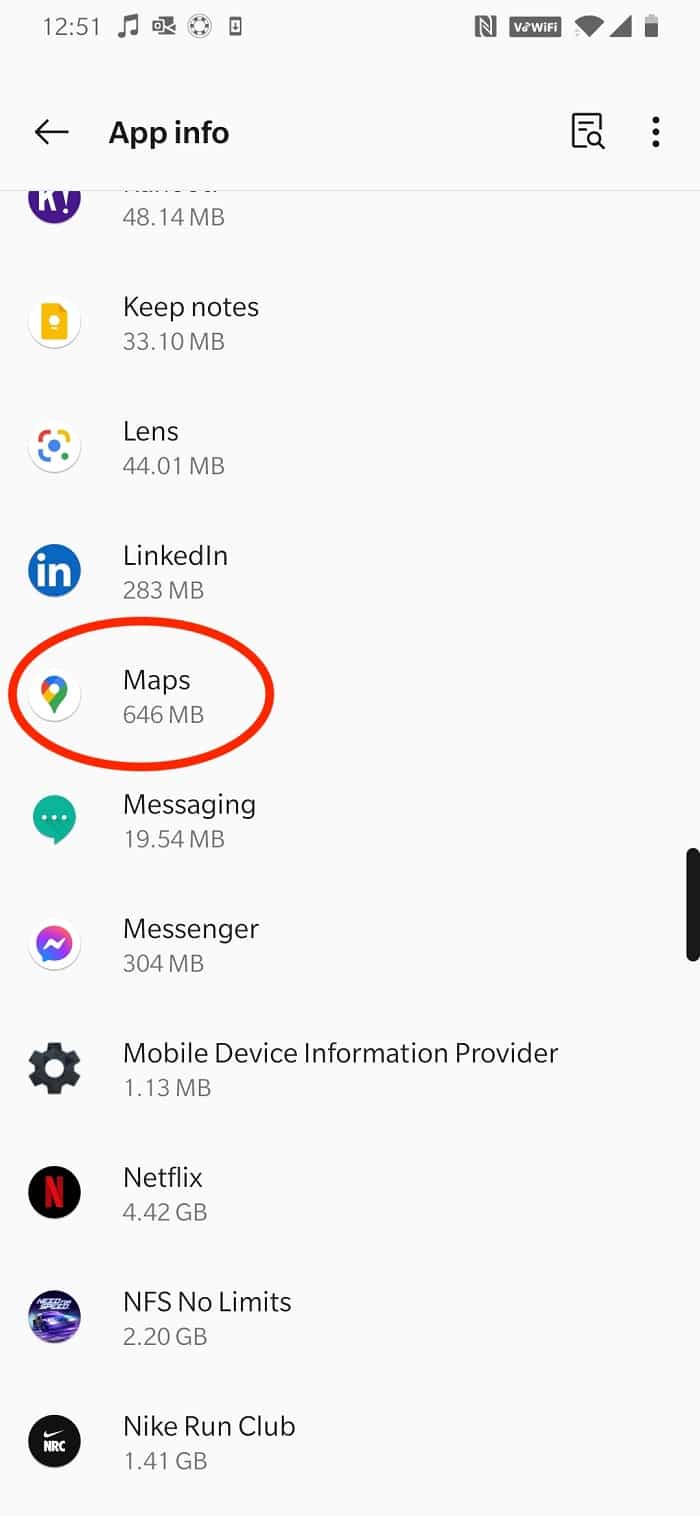
4. Apăsați pe Stocare și cache , așa cum este ilustrat.
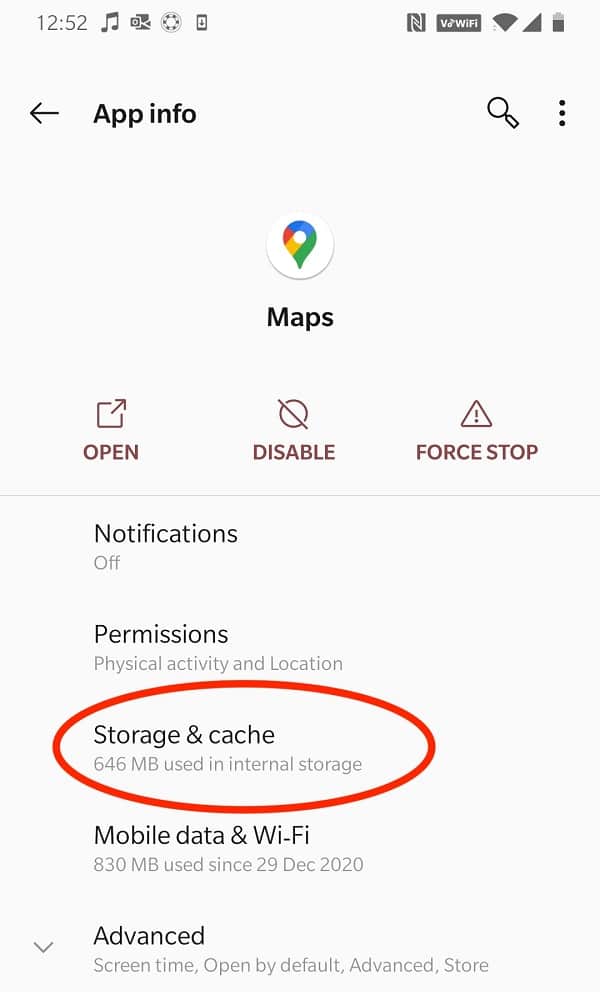
5. În cele din urmă, apăsați pe Clear Cache.
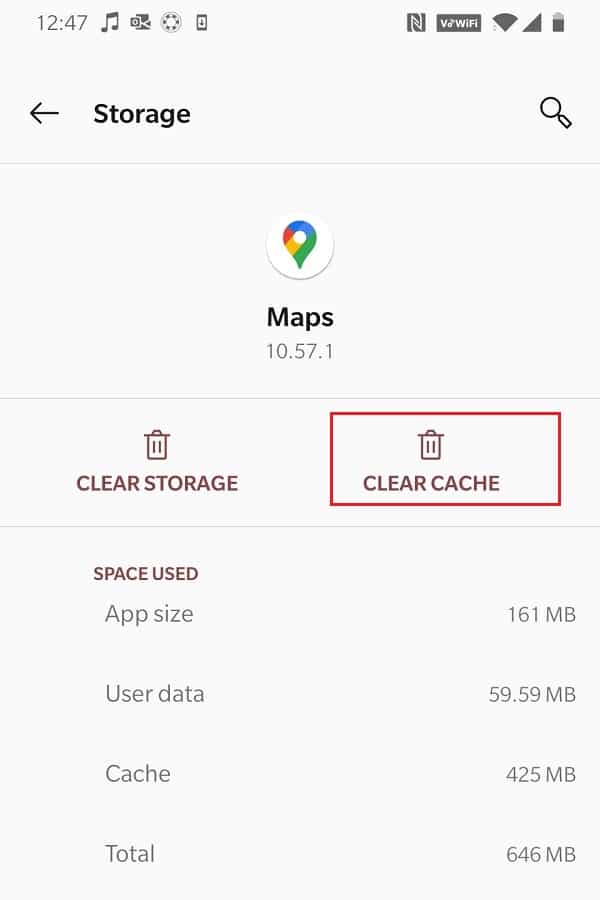
Metoda 4: Opriți vizualizarea prin satelit
Oricât de plăcut ar fi din punct de vedere vizual, vizualizarea prin satelit pe Google Maps este adesea răspunsul la motivul pentru care Google Maps este atât de lent pe Android. Funcția consumă multe date și durează mult mai mult pentru a fi afișată, mai ales dacă conexiunea la internet este slabă. Asigurați-vă că dezactivați vizualizarea prin satelit înainte de a utiliza Google Maps pentru indicații de orientare, după cum se arată mai jos:

Opțiunea 1: prin opțiunea tip hartă
1. Deschideți aplicația Google Maps pe smartphone-ul dvs.
2. Atingeți pictograma evidențiată în imaginea dată.
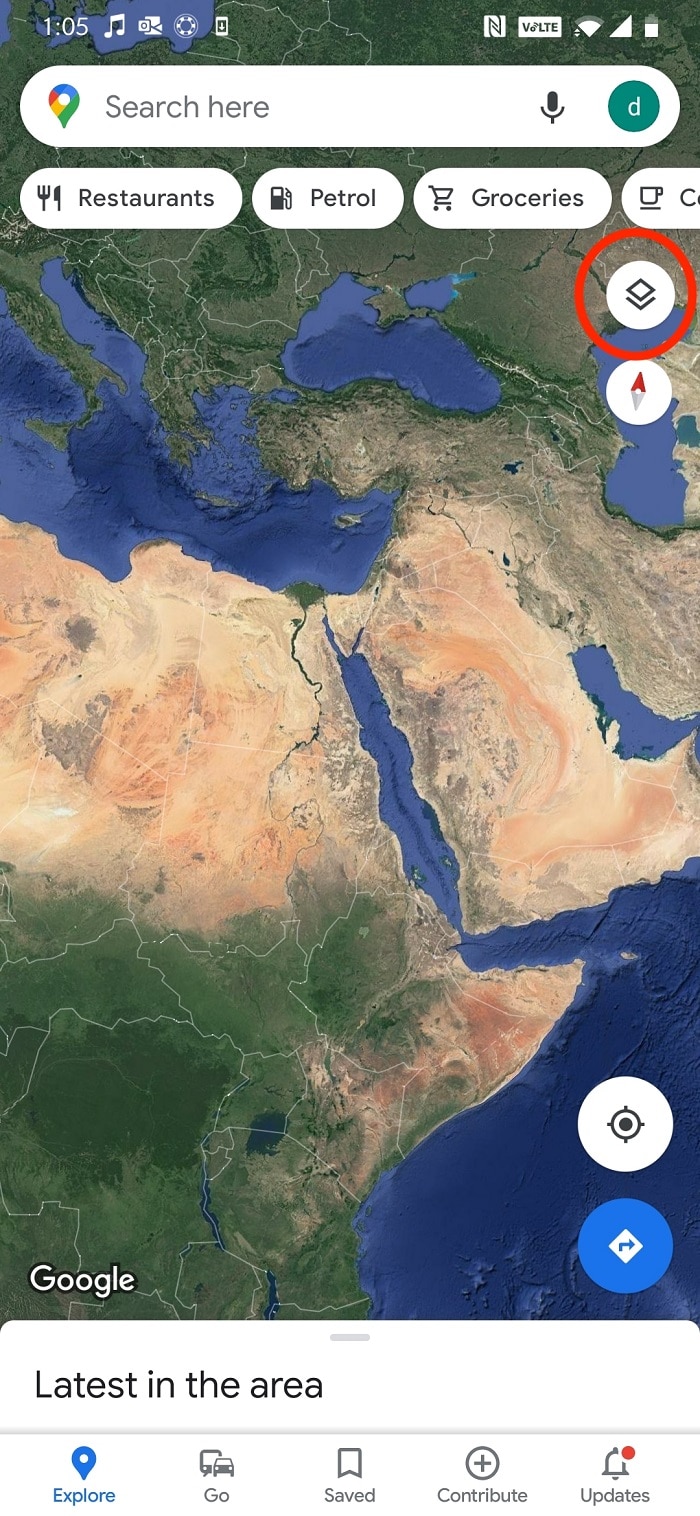
3. Sub opțiunea Tip hartă , selectați Implicit în loc de Satelit.
Opțiunea 2: Prin meniul Setări
1. Lansați Maps și atingeți pictograma Profilul dvs. din colțul din dreapta sus.
2. Apoi, apăsați pe Setări .
3. Dezactivați comutatorul pentru Start Maps în opțiunea de vizualizare prin satelit .
Aplicația va putea răspunde la acțiunile dvs. mult mai rapid decât a făcut-o în vizualizarea prin satelit. În acest fel, problema Google Maps lent pe telefoanele Android va fi rezolvată.
Citiți și: Cum să îmbunătățiți acuratețea GPS pe Android
Metoda 5: Utilizați Maps Go
Este posibil ca Google Maps să răspundă lent, deoarece telefonul dvs. nu îndeplinește specificațiile și spațiul de stocare necesare pentru ca aplicația să ruleze eficient. În acest caz, ar putea fi util să folosiți alternativa sa, Google Maps Go, deoarece această aplicație a fost concepută pentru a rula fără probleme pe dispozitive cu specificații neoptimale.
1. Deschideți Play Store și căutați hărți go.
2. Apoi, faceți clic pe Instalare. Alternativ, descărcați Maps Go de aici.
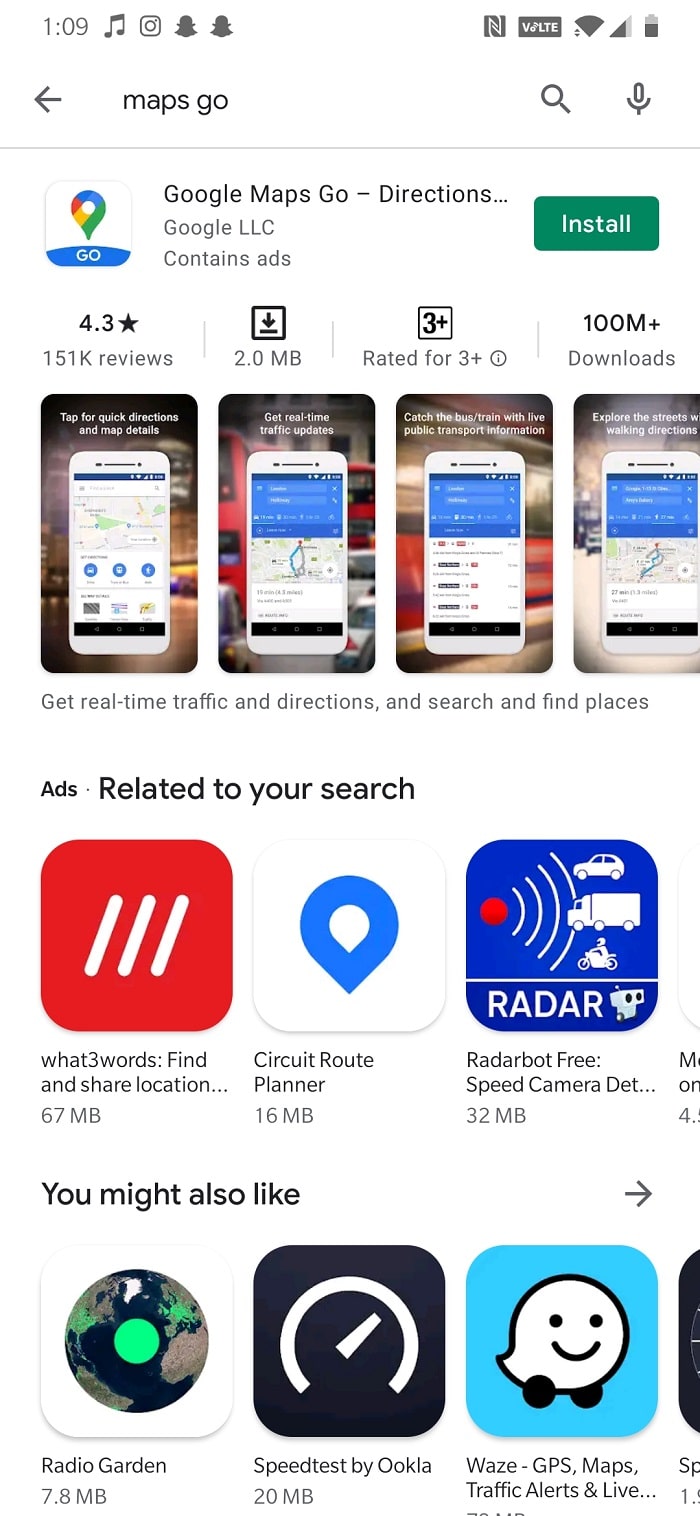
Deși, vine cu partea echitabilă de dezavantaje:
- Maps Go nu poate măsura distanța dintre destinații.
- În plus, nu puteți salva adresele de acasă și de la serviciu, nu puteți adăuga etichete private în locuri sau nu puteți partaja locația dvs. live .
- De asemenea, nu puteți descărca locații .
- Nu veți putea folosi aplicația Offline .
Metoda 6: ștergeți hărțile offline
Harta offline este o funcție excelentă pe Google Maps, care vă permite să obțineți indicații de orientare către anumite locații salvate. Funcționează excelent în zonele cu conectivitate la internet scăzută și chiar și offline. Cu toate acestea, caracteristica ocupă destul de mult spațiu de stocare. Mai multe locații salvate ar putea fi motivul pentru Google Maps lent. Iată cum puteți șterge hărțile offline stocate:
1. Lansați aplicația Google Maps .
2. Atingeți pictograma Profil din colțul din dreapta sus
3. Atingeți Hărți offline , așa cum se arată.
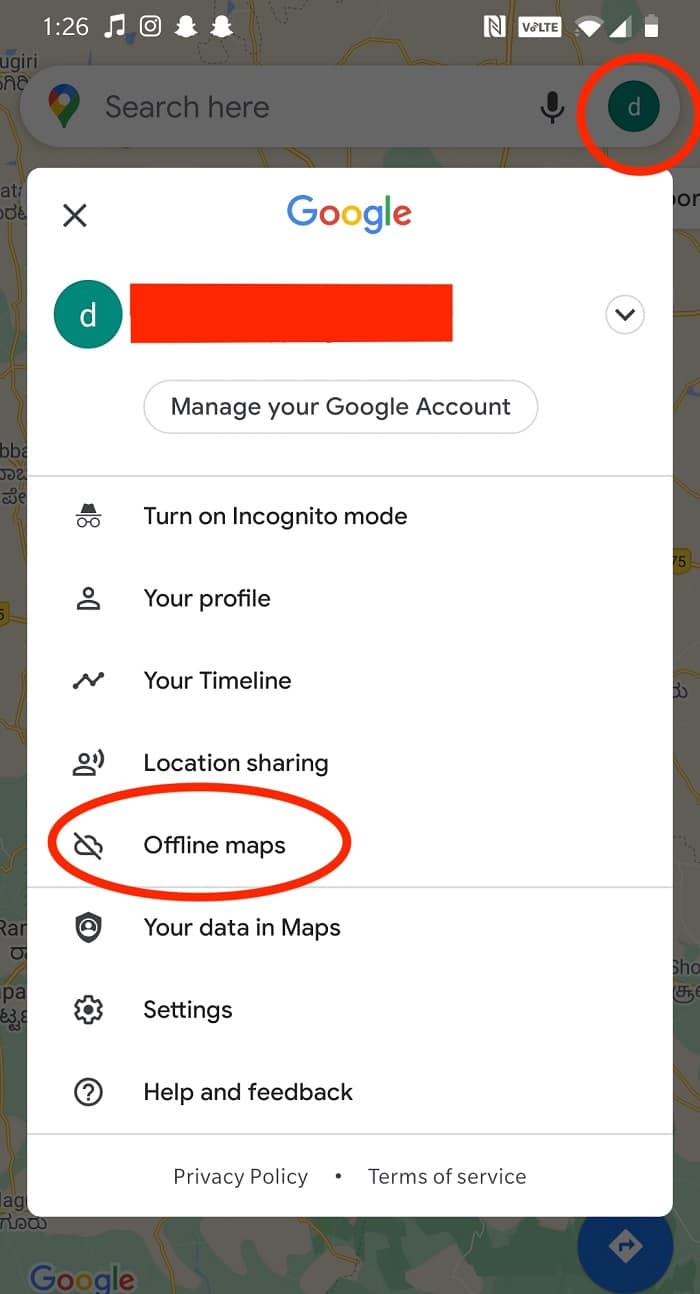
4. Veți vedea o listă de locații salvate. Atingeți pictograma cu trei puncte de lângă locația pe care doriți să o eliminați, apoi atingeți Eliminare .
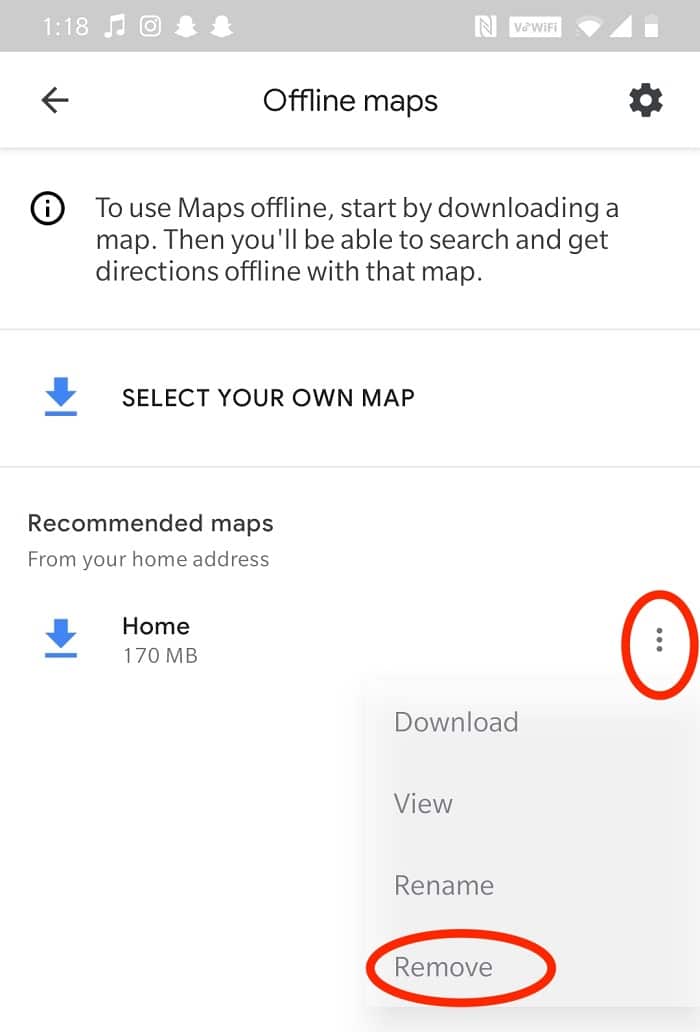
Citiți și: Cum să verificați traficul pe Google Maps
Metoda 7: Reinstalați Google Maps
Dacă toate celelalte nu reușesc, încercați să dezinstalați și apoi să descărcați din nou aplicația din Magazin Google Play pentru a remedia problema lentă a Hărților Google.
1. Lansați aplicația Setări pe telefon.
2. Atingeți Aplicații > Hărți , așa cum se arată.
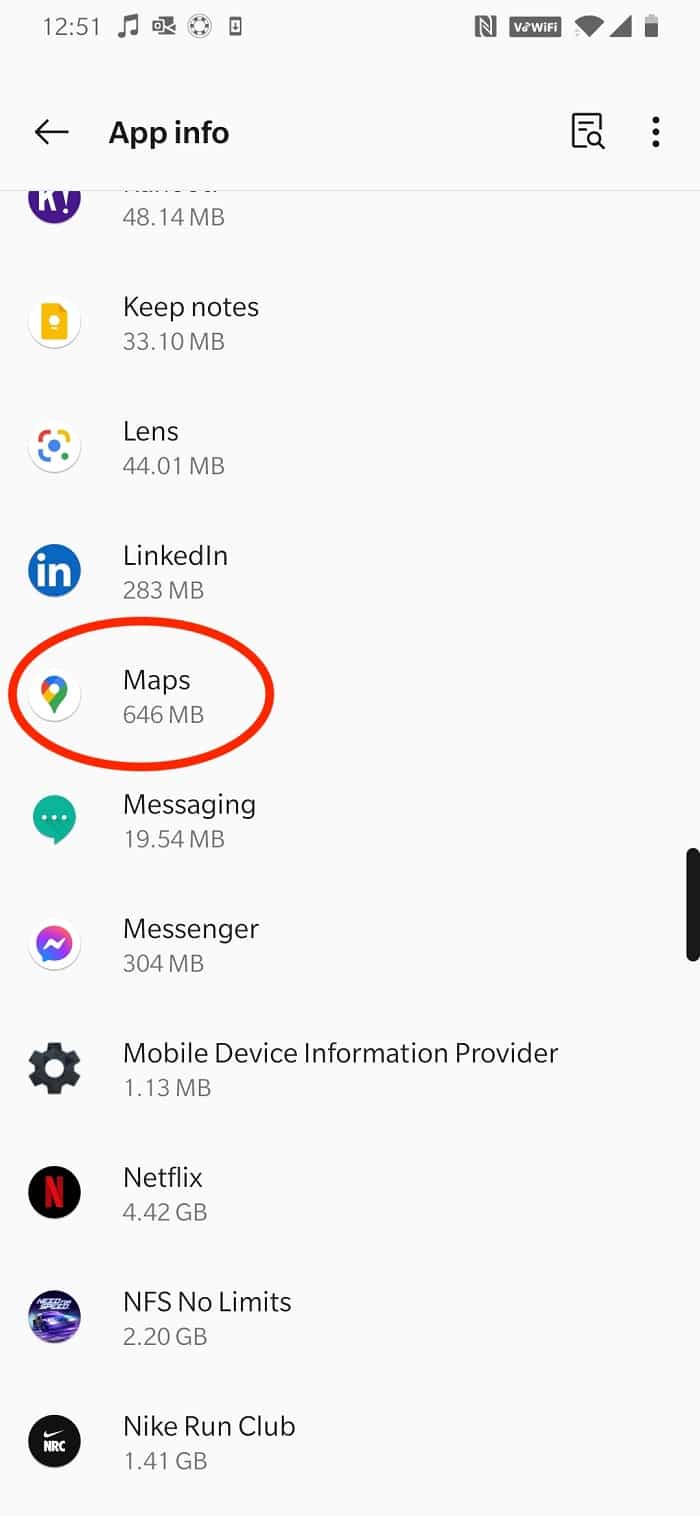
3. Apoi, apăsați pe Dezinstalare actualizări.
Notă: Deoarece Maps este o aplicație preinstalată, în mod implicit, nu poate fi dezinstalată simplu, ca și alte aplicații.
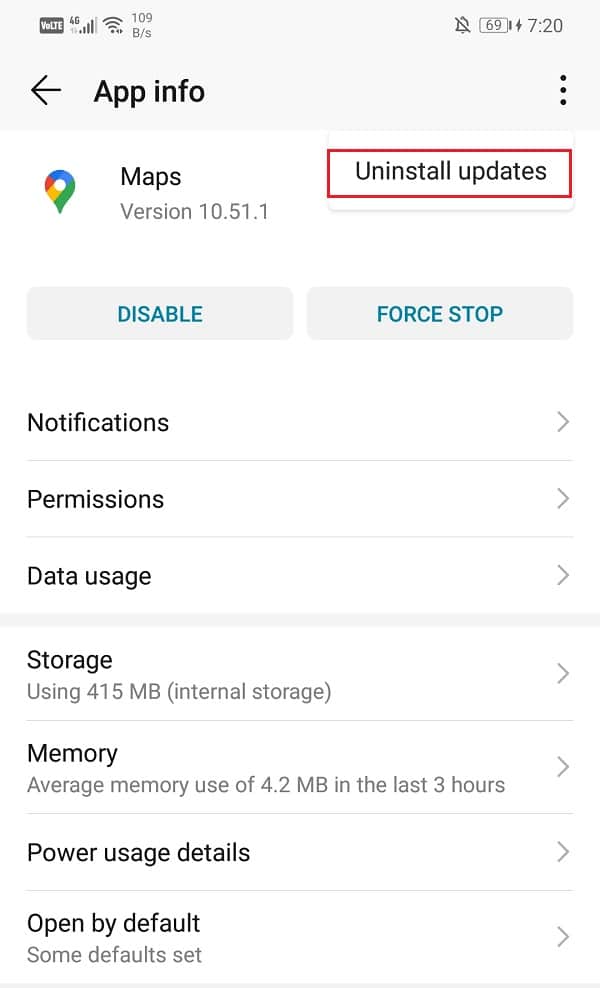
4. Apoi, reporniți telefonul.
5. Lansați Google Play Store.
6. Căutați Google Maps și atingeți Instalare sau faceți clic aici.
Întrebări frecvente (FAQ)
Î1. Cum fac Google Maps mai rapid?
Puteți face Google Maps mai rapid dezactivând modul Vizualizare prin satelit și eliminând locațiile salvate din Hărți offline. Aceste funcții, deși destul de utile, folosesc mult spațiu de stocare și date mobile, ceea ce duce la lent Google Maps.
Q2. Cum accelerez Google Maps pe Android?
Puteți accelera Google Maps pe dispozitivele Android ștergând memoria cache Google Maps sau activând Google Location Accuracy. Aceste setări permit aplicației să funcționeze cel mai bine.
Recomandat:
- Cum să remediați eroarea Atingeți pentru a încărca Snapchat
- Remediați mesajul Facebook trimis, dar nelivrat
- Cum să remediați difuzorul Android care nu funcționează
- Cum să utilizați două WhatsApp într-un singur telefon Android
Sperăm că ați reușit să înțelegeți de ce Google Maps este atât de lent pe Android și că ați reușit să remediați problema lent Google Maps . Spuneți-ne care metodă a funcționat cel mai bine pentru dvs. Dacă aveți întrebări sau sugestii, trimiteți-le în secțiunea de comentarii.
